以centos6.5带桌面版为例:
主机ip:192.168.10.11 255.255.255.0
1.需要先关闭防火墙:service iptables stop
关闭selinux: setenforce0
2.安装APACHE服务:yum -y install httpd

安装好后设置Apache开机时以35模式自动启动:chkconfig --level 35 httpd on
启动Apache:
service httpd start
3.安装tftp服务:yum -y install tftp-server

安装好后编辑文件:vi /etc/xinetd.d/tftp,修改“disable”后的值为no,后保存退出。

开启tftp服务:


4.安装DHCP服务:yum -y install dhcp

执行命令:cp -f /usr/share/doc/dhcp-4.1.1/dhcpd.conf.sample /etc/dhcp/dhcpd.conf,后面一行输入y。

编辑文件:vi /etc/dhcp/dhcpd.conf,配置图中所示内容(服务器要同段IP):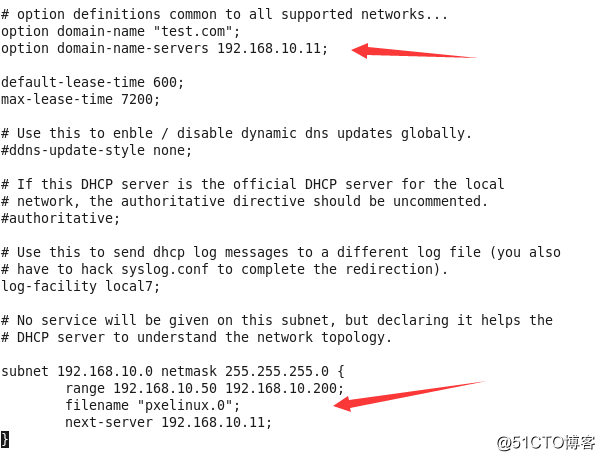
开启dhcp服务并设置自启动:
[root@localhost ~]# service dhcpd start
[root@localhost ~]# chkconfig - -level 35 dhcpd on
5.这里以虚拟机为例,要设置安装的镜像文件:
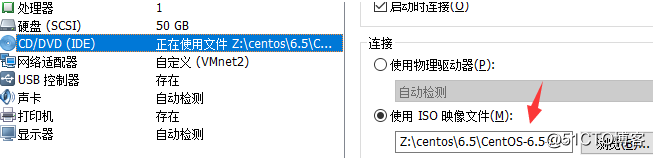
在/mnt下新建一个名为OS的文件夹并将镜像挂载到此目录:


6.安装syslinux服务:yum -y install syslinux 
将pxelinux.0,initrd.img,vmlinuz,所有msg文件复制到tftpboot目录下:

新建pxelinux.cfg:
复制isolinux.cfg文件到pxelinux.cfg目录下并重命名为default:

编辑default文件:vim /var/lib/tftpboot/pxelinux.cfg/default 按图中所示修改:
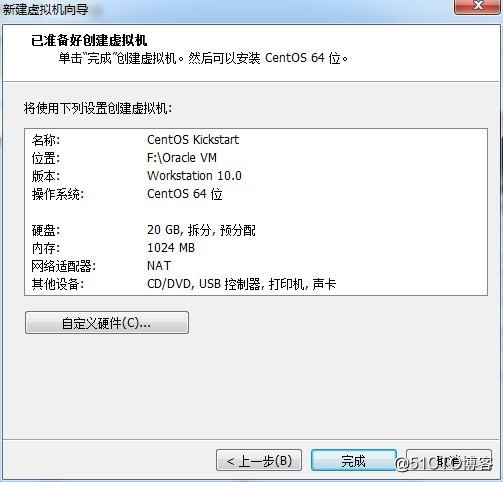
下载自动安装工具:yum -y install system-config-kickstart
执行命令:system-config-kickstart ;启动Kickstart配置程序
选择第一项:Basic Configuration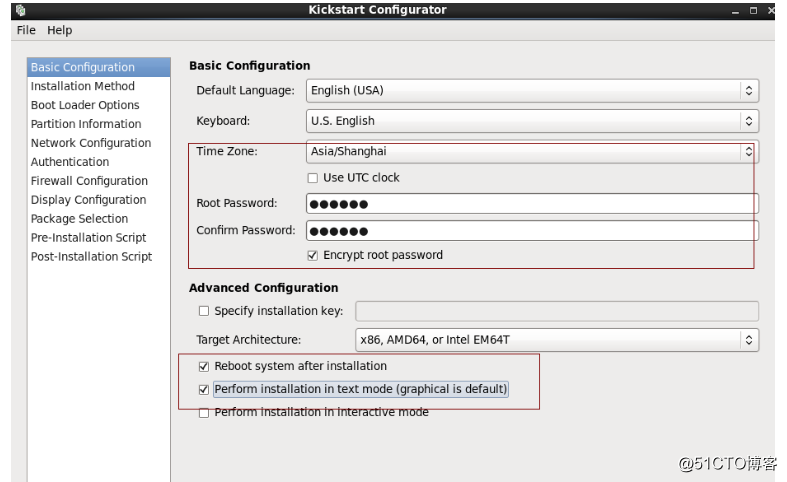
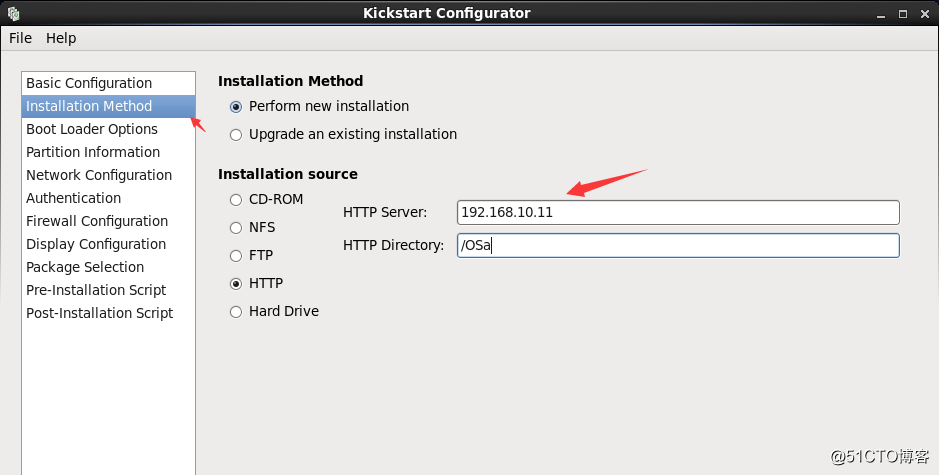
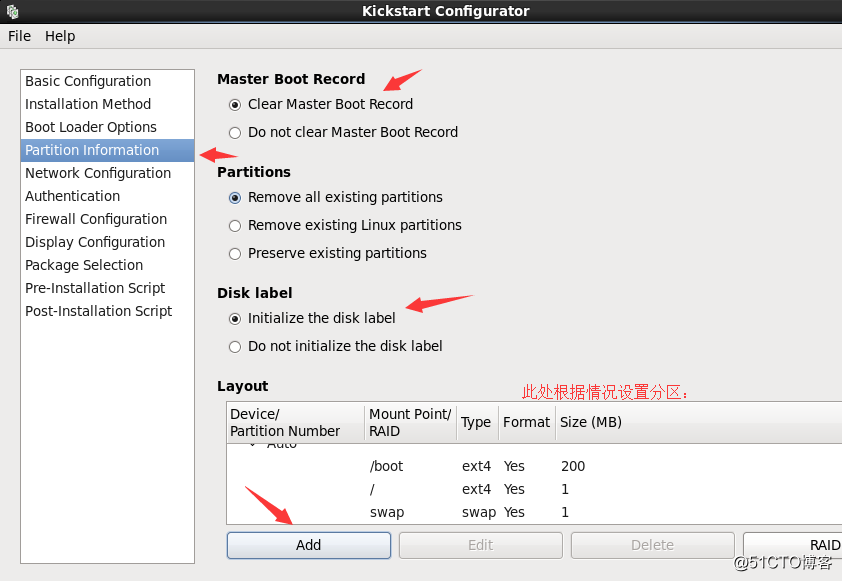
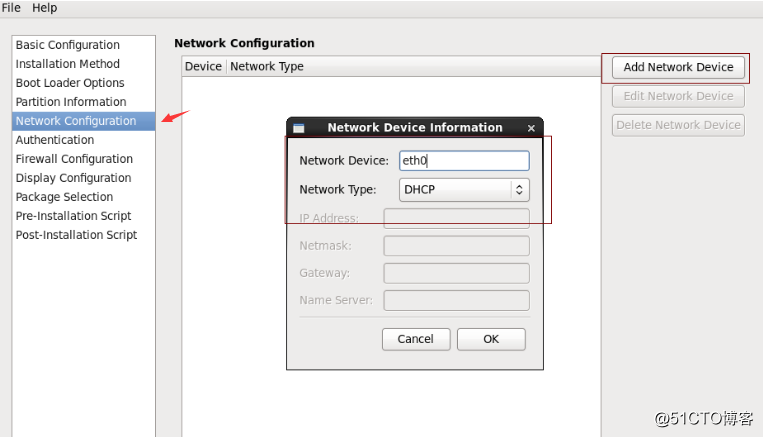
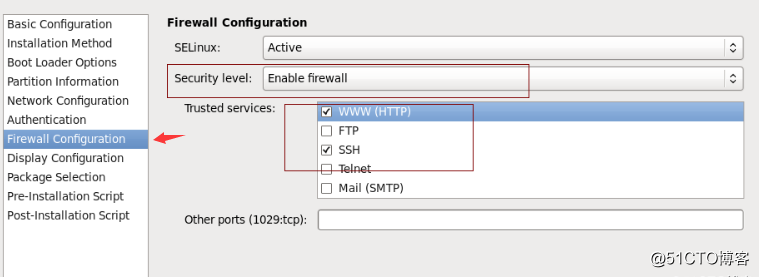
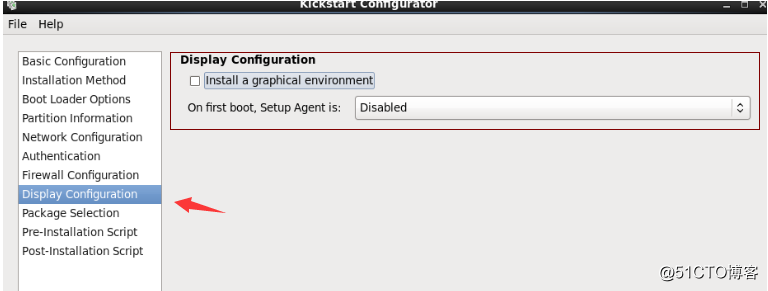
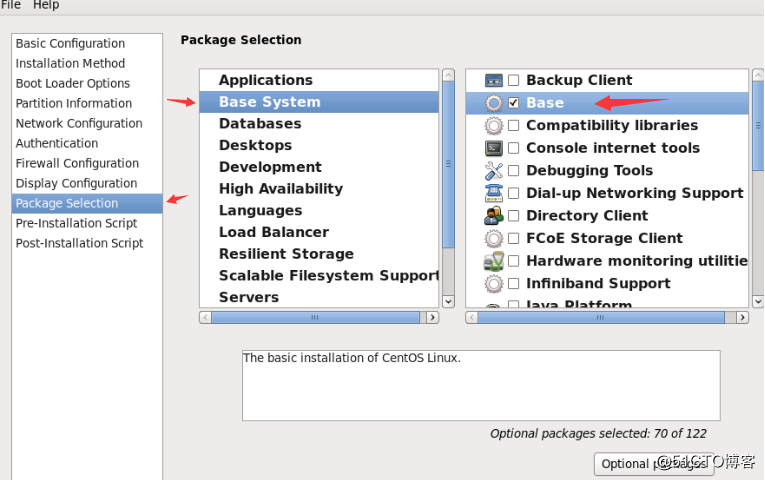
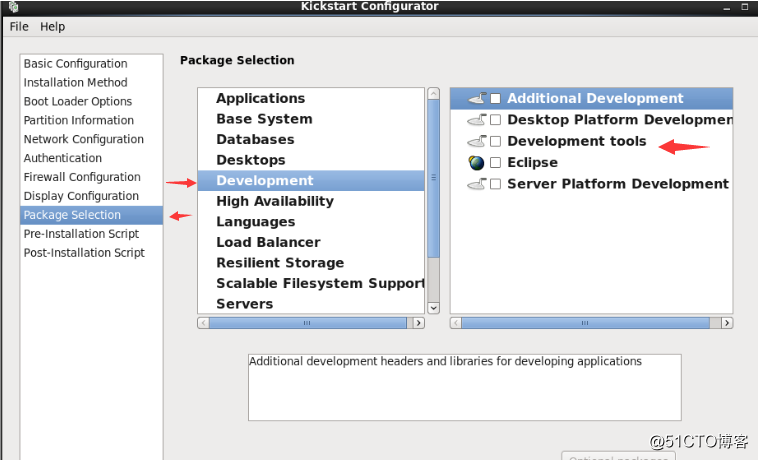
保存为ks.cfg,点击“Browse for other folfers”并选择保存到/var/www/html/: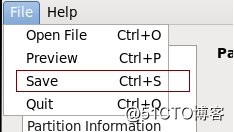
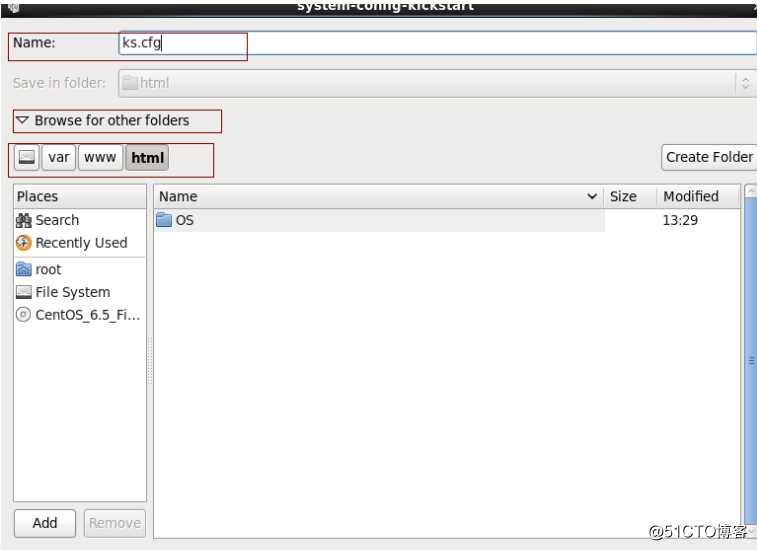
接下来就可以进行自动安装测试: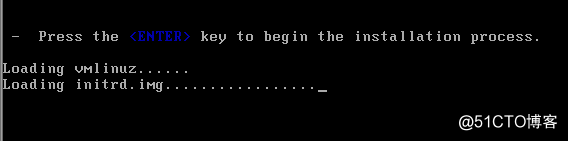
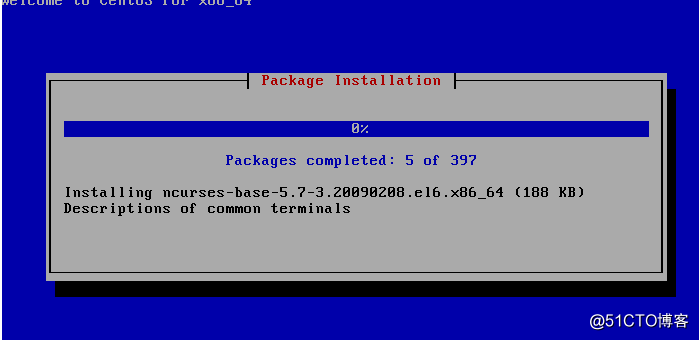
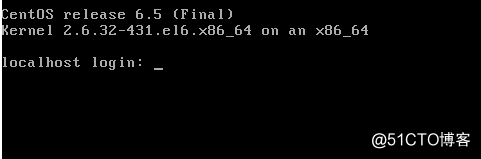
完成!
原文:http://blog.51cto.com/13732077/2307126